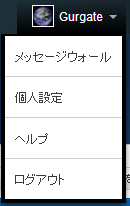前回のブログエントリ『画像の情報ページを閲覧する』では画像の情報ページを閲覧するいくつかの方法を紹介しました。今回はさらに別の方法を紹介します。履歴から閲覧する方法です。この方法はファイル探し以外にも役立てることができます。
自分の投稿記録から探す[]
自分がアップロードした画像の場合に、ファイル名を忘れてしまった場合、そのファイルが削除されていない限り、自分の投稿記録 (Contributions) を閲覧する方法でもアップロードしたファイルを確認することができます。このやり方は、他人がアップロードした場合は、他人の投稿記録を同じようにたどれば同様にして閲覧することができます。
この方法ではログインしている必要があります。もしログアウトしている場合は、まずログインしてください。画面右上に表示されている「ユーザー名」(または利用者名) にマウスカーソルを合わせると、右のようにプルダウンメニューが表示されます。このプルダウンメニューは無視して、そのまま自分のユーザー名をクリックしてください。
すると、自分のプロフィール (ユーザーページ) が表示されます。その中に、左図のように「投稿記録」(Contributions) というタブが表示されているのでそれをクリックします。
すると下のように自分の投稿記録が表示されます。
ここで、つい最近アップロードしたものでかつそれ以降そのウィキア上でとくに何も作業していなければ、すぐ履歴の上部に自分がアップロードしたファイルが表示されていることがわかります。
ファイル一覧/ユーザー名から探す[]
さらに、「自分の投稿記録から探す」で表示した自分の投稿記録画面に「アップロード」というリンクがあるのでそれをクリックすると次のように自分がアップロードしたファイル一覧が画像つきで表示されます。これはSpecial:Listfiles/Gurgate (または特別:ファイル一覧/Gurgate) のように[[Special:Listfiles/ユーザー名]]と記述すれば記事上にそのページへのリンクを表示することもできます。

ウィキアクティビティから探す[]
Special:WikiActivity (ウィキアクティビティ) から探すこともできます。画面トップのナビゲーションバーに「ウィキアクティビティ」があることに気がつくと思います。それをクリックするとこの画面になります。自分が記事を編集したときに画像を追加すると、追加した画像と一緒にウィキアクティビティに最近編集した記事が表示されることがあります。これは最近の情報しか表示されないので、後で他の新しい編集が入るか時間経過すると見つからない可能性があります。そのときは次の方法をとります。
最近の更新から探す[]
上記で説明したウィキアクティビティでは表示される項目に限りがあるので、このウィキアクティビティ画面に表示されている「全てのアクティビティを見る」をクリックします (Special:RecentChanges または 特別:最近の更新 からも閲覧できます)。 すると次のような画面が表示されます。
ここからファイルを探せます。この方法でも時間経過や他の編集が入ると埋もれてしまいます。そこで次の方法を取ります。
新しいファイルのギャラリーから探す[]
ここの画面上で上にある「新着画像ギャラリー」(新着ファイルギャラリー) をクリックします。これはSpecial:Newfiles、特別:新着ファイル、Special:NewImagesからも閲覧できます (画像や Image という記述は古い記述です)。またナビゲーションバーの「新しい画像」からも閲覧できます。
すると次のように表示されます。
ファイル名前空間に絞り込む[]
「最近の更新から探す」で表示された最近の更新画面で、右のように「最近の更新のオプション」ペインの中で「名前空間」のドロップダウンメニューで (一旦 Select All (全て選択) にチェックを入れて外してから)「ファイル」だけにチェックボックスをつて「表示」ボタンを押すと、ファイルの更新だけが履歴に絞りこまれて表示されます。

名前空間をファイルに絞り込んだ結果
結果は左のように表示されます。これでそのウィキア全体で頻繁に編集が多いときにファイル名前空間のページの更新だけを追跡できます。さらに、
下のように、「アップロード記録」が表示されている履歴画面左側の三角ボタンを押すと、実際にアップロードされたファイルの一覧が展開表示されます。
おわりに[]
何通りものファイルを探す方法を紹介しました。ファイルを探す方法というより、履歴閲覧の方法に近くなってしまいましたが、このようなやり方があるということがわかれば幸いです。このやり方で画像のようなファイルを探す方法は、編集が頻繁に行われているウィキアでとくに役立ちます。またこのやり方の中には、ユーザーの投稿記録や名前空間の絞り込み表示のようにファイルの探索以外でも十分に役立つものも含まれています。